經常使用遠程桌面管理衆多服務器的朋友們可能都使用過Windows MMC中的“遠程桌面”功能,使用它可以很容易的保存N多遠程桌面連接,而不用每次需要連接某臺服務器時重複的Alt+R、mstsc。Windows工作站操作系統MMC中默認是沒有“遠程桌面”這個功能模塊的,需手動添加。
1、去MS下載“Windows 7 遠程服務器管理工具”,200多M,下載地址
http://www.microsoft.com/downloads/zh-cn/details.aspx?FamilyID=7d2f6ad7-656b-4313-a005-4e344e43997d
選擇自己對應的系統版本下載,如下圖:
安裝後,需要重啓機器,才能生效;
2.安裝完成後依次打開“控制面板”-“程序和功能”-“打開或關閉Windows功能”-“遠程服務器管理工具”-“角色管理工具”,勾選下面的“遠程桌面服務工具”。如圖: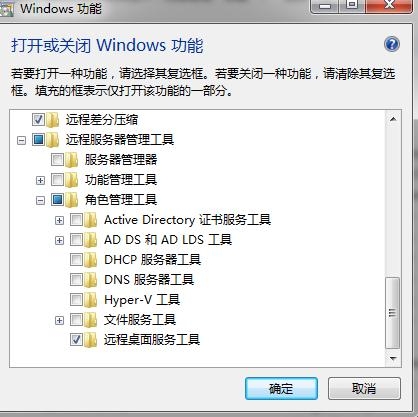
3、此時重新打開MMC控制檯,添加管理單元時就可以選擇並添加“遠程桌面”管理單元了。如圖:


